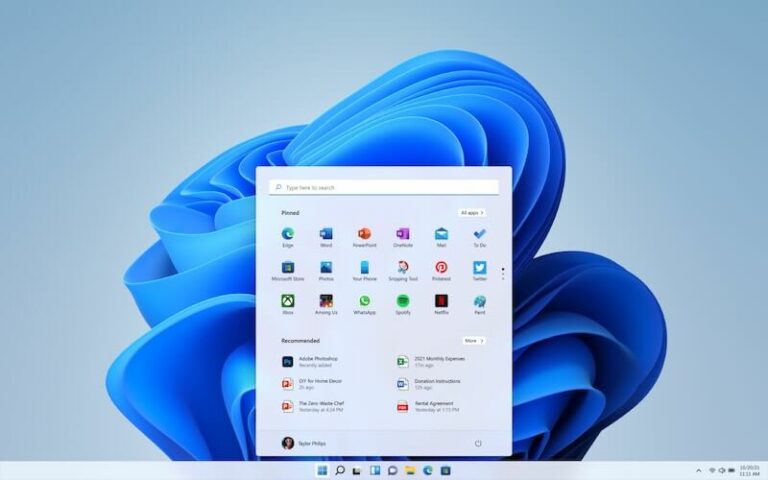Отключите настройку выборочной приостановки USB на ПК с Windows 10/11
Внешние устройства помогают расширить функциональные возможности вашего компьютера с Windows 10 или Windows 11. Ваш ноутбук сам по себе уже является мощным инструментом, который дает вам все необходимое для работы.
Но есть и другие интересные функции, которые вы можете интегрировать в свой компьютер с Windows 10/11, не меняя устройство. Все, что вам нужно сделать, это подключить внешнее устройство.
Но использование внешних устройств также потребляет энергию вашего компьютера. Хотя они чрезвычайно полезны, они могут быстрее израсходовать заряд батареи. Механизм настройки выборочной приостановки USB на вашем ПК с Windows 10 дает вам возможность отключить отдельный порт внешнего устройства, когда он не используется. Приостановив только выборочный порт, вы можете отключить поток питания к простаивающим портам, не затрагивая другие.
Настройка выборочной приостановки USB на ПК с Windows 10/11 помогает более эффективно экономить заряд батареи. Даже если некоторые порты находятся в режиме ожидания, они все равно потребляют заряд батареи. Временное его отключение снизит его потребление до минимального уровня.
Программы для Windows, мобильные приложения, игры - ВСЁ БЕСПЛАТНО, в нашем закрытом телеграмм канале - Подписывайтесь:)

Программы для Windows, мобильные приложения, игры - ВСЁ БЕСПЛАТНО, в нашем закрытом телеграмм канале - Подписывайтесь:)